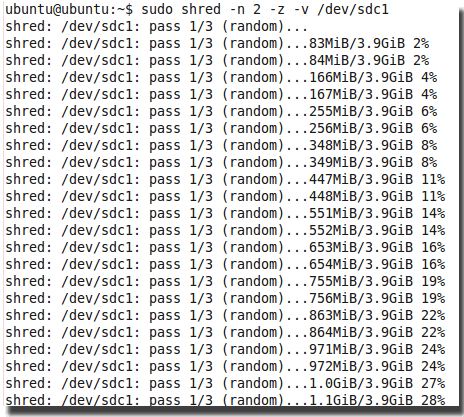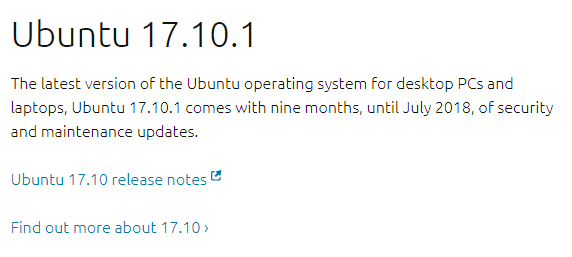Quando você deseja apagar completamente os dados de um disco rígido, o preenchimento zero é um dos métodos mais completos. Mesmo depois de uma unidade ter sido formatada várias vezes, ainda é possível recuperar dados dela.
A maneira mais fácil de garantir que esses dados não sejam recuperáveis é gravar dados nela. É aqui que o preenchimento zero é útil. Toda vez que você executa o processo de preenchimento zero em um disco rígido, ele escreve zeros sobre os dados existentes. Quanto mais vezes você executar o processo de preenchimento zero, mais difícil será recuperar qualquer coisa.
Esse processo é altamente recomendado se você estiver planejando vender um dispositivo com um disco rígido ou memória flash, ou se você comprar ou receber um computador usado de alguém. Você está se protegendo e, em alguns casos, a pessoa de quem recebeu o dispositivo, limpando completamente os dados existentes.
Muitas empresas de disco rígido fornecem utilitários que podem executar um preenchimento zero em sua unidade. Se você não consegue encontrar um utilitário de preenchimento zero para o seu disco, você pode usar um Live CD do Linux para fazê-lo gratuitamente. Os CDs Live Linux permitem que você experimente diferentes distribuições linux sem instalar o sistema operacional em seu disco rígido.
Quando você insere o CD e inicializa a partir dele, uma versão funcional do sistema operacional é carregada na memória do PC. e você pode usar a maioria das funções disponíveis para ter uma ideia de como funciona sem comprometer tempo e energia com uma instalação. Tanto o Knoppix quanto o Ubuntu possuem essa funcionalidade. Usamos o Ubuntu para este exemplo.
Baixe e grave uma imagem do Ubuntu
1. Carregue o Site do Ubuntu e clique em Download do Ubuntu.
2. Selecione o seu local de download no menu suspenso e clique em Iniciar download.
3. Quando o download começar, clique em Salvar.
4. Quando a imagem do disco terminar de baixar, gravar o arquivo ISO em um CD.
Carregando o Ubuntu
1. Depois de gravar o CD e verificar se ele funciona, reinicie o PC pelo CD, e não pelo disco rígido.
2. Quando o Ubuntu inicializar, você será solicitado a escolher um idioma no menu. Escolha Inglêsou qualquer idioma com o qual você se sinta mais à vontade.
3. O menu principal do Ubuntu será carregado. Escolha Experimente o Ubuntu sem qualquer alteração no seu computador.
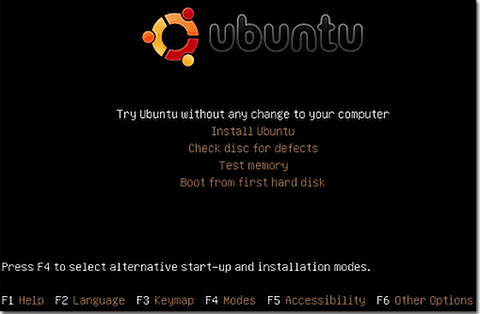
4. A área de trabalho do Ubuntu será carregada.
As versões mais recentes do Ubuntu serão diferentes e terão opções diferentes, mas sempre deve haver alguma opção para executar o Ubuntu. diretamente da mídia.
Realize o preenchimento zero
1. Clique em Aplicativos, Acessóriose, em seguida, Terminal.
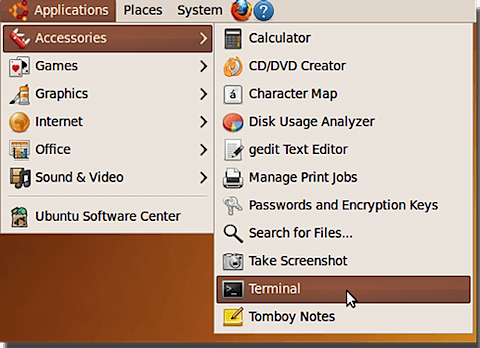
2. A janela Terminalserá carregada.
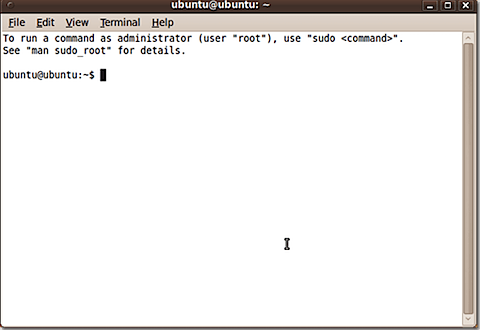
3. Escolha o disco rígido que você gostaria de preencher. Digite sudo fdisk -le uma lista de todas as unidades e partições no sistema será exibida.
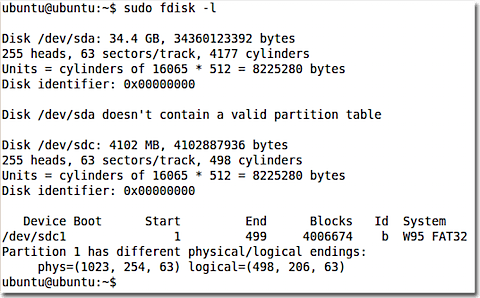
4. Use o comando shredpara preencher a partição de sua escolha. Se você quiser fazer dois passos de preenchimento zero na partição, digite sudo shred -n 2 -z -v / dev / sdc1onde -n 2 é o número de passadas, -z sobrescreve os dados com zeros, -v exibe o progresso da operação e / dev / sdc1 é a partição sobrescrita. Pressione Enterpara iniciar o processo.
5. O Ubuntu exibirá o progresso da operação e informará quando ela estiver concluída.